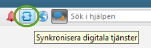Visma Lön 600
Kom igång med Visma Utlägg i Visma Lön 600
Visma Utlägg är en tilläggstjänst till Visma Lön 600 där de anställda registrerar utlägg, representation, milersättning och traktamente på webben eller via appen. När det är dags för lönekörning hämtas underlagen till reseräkningarna och uppgifterna läggs in på respektive anställds lönebesked i Visma Lön 300/600.
I detta avsnitt beskriver vi hur företaget kommer igång med Visma Utlägg i Visma Lön 600. Du kan också titta på filmen Aktivera Visma Utlägg i Visma Lön 300/600.
Relaterade avsnitt
Aktivera Visma Utlägg i Visma Lön 300/600
Aktivera samarbete i Visma Utlägg från Visma Advisor